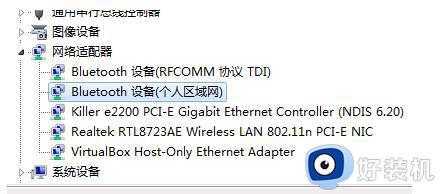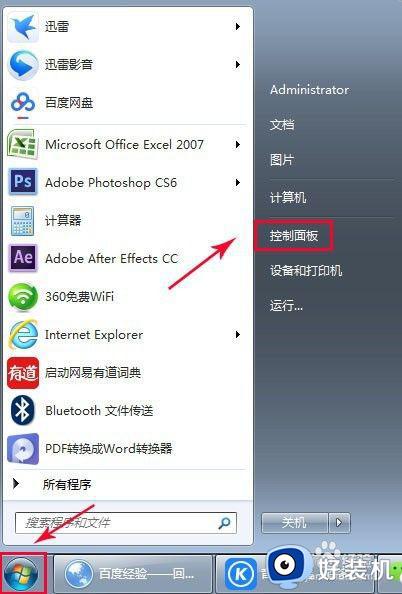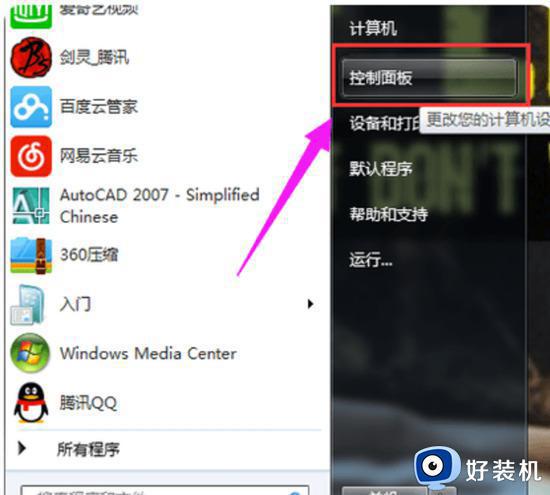win7笔记本蓝牙怎么关 win7笔记本蓝牙彻底关闭设置方法
时间:2022-07-21 17:53:51作者:xinxin
由于微软早已经停止了对win7系统的更新支持,导致许多用户对于这款系统的功能还不是很熟悉,不过有些用户在使用win7笔记本电脑的时候,却发现蓝牙功能处于开启状态,对此win7笔记本蓝牙怎么关呢?接下来小编就来告诉大家win7笔记本蓝牙彻底关闭设置方法。
推荐下载:win7专业版iso
具体方法:
第一步,点击计算机左下角的开始,弹出下级子菜单。
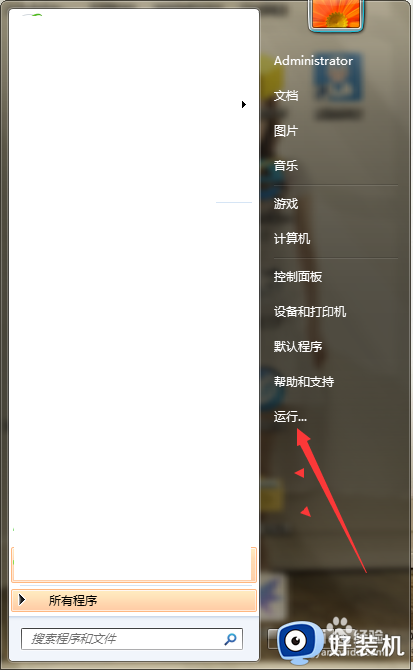
第二步,选择“运行”,弹出运行窗口。
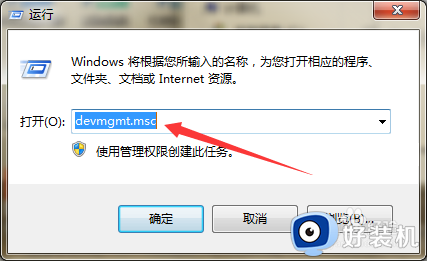
第三步,在窗口中键入“devmgmt.msc”回车,打开设备管理器。
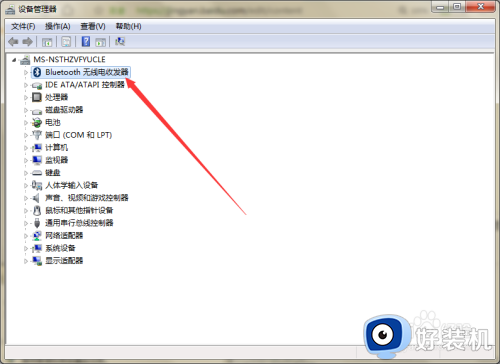
第四步,双击展开“Bluetooth无线电收发器”,查看计算机中的蓝牙设备。
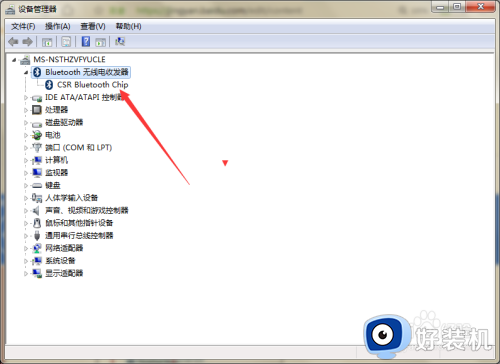
第五步,右击蓝牙设备,弹出下拉子菜单。
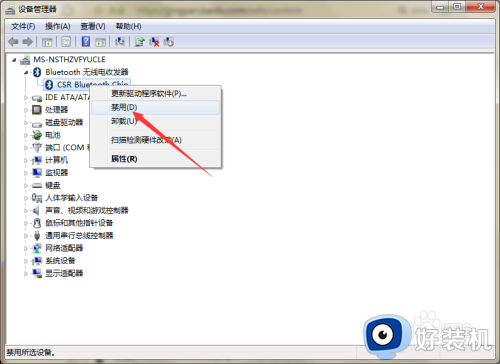
第六步,选择“禁用”,弹出询问窗口,选择“是”,即可将系统中的蓝牙设备关闭。
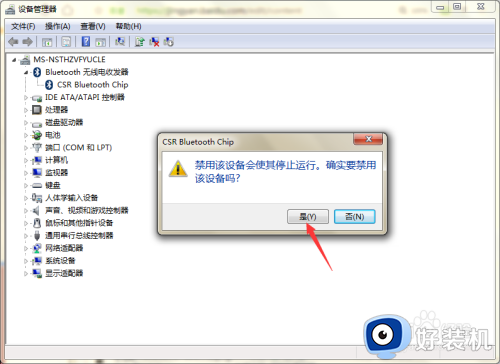
第七步,如果想要启动蓝牙设备的话,只需右击蓝牙,选择“启用”即可。
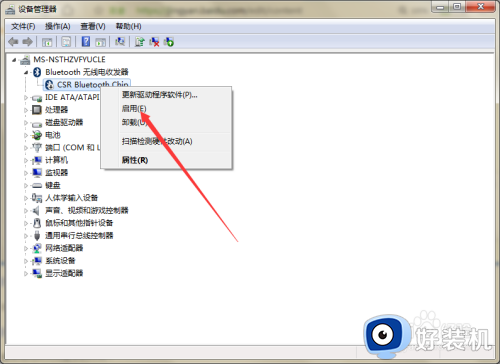
以上就是小编教大家的win7笔记本蓝牙彻底关闭设置方法了,有需要的用户就可以根据小编的步骤进行操作了,希望能够对大家有所帮助。